Как перезапустить Chromecast с Google TV
Google Chromecast Google Tv Резка шнура / / November 17, 2020
Последнее обновление
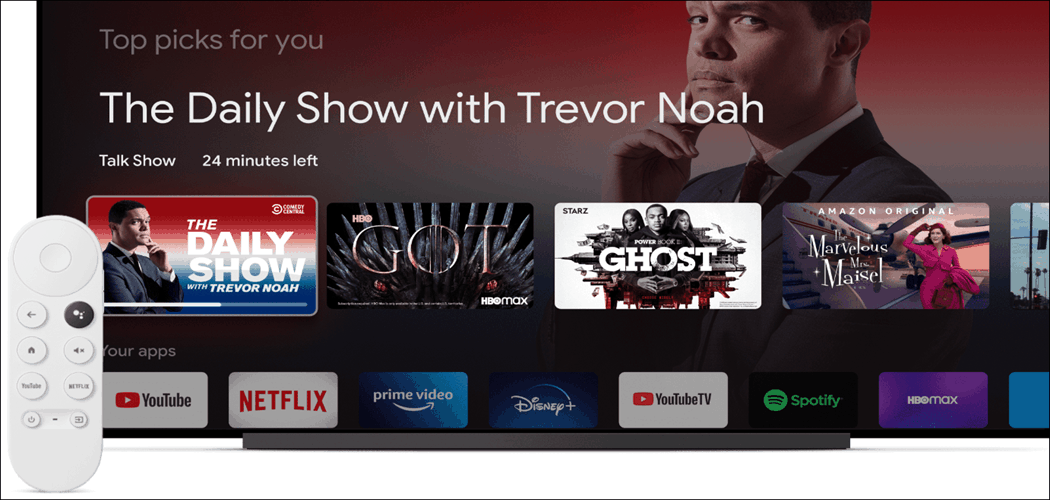
Иногда у вашего Chromecast с Google TV возникают проблемы со стабильностью, и вам необходимо перезагрузить устройство. Вот как.
В Chromecast с Google TV имеет собственную удаленную и автономную операционную систему под названием Google TV. И со всеми операционными системами бывают моменты, когда все начинает действовать напуганно. Опыт может зависнуть или приложения могут вылететь. Если вы начинаете испытывать подобные проблемы, как и на вашем компьютере, иногда лучше всего перезагрузить устройство.
Перезапустите Chromecast с Google TV
Если у вас возникли странные проблемы с Chromecast с Google TV, чтобы начать работу, возьмите пульт (или телефон). На главном экране перейдите к значку своего профиля в правом верхнем углу и выберите Настройки.
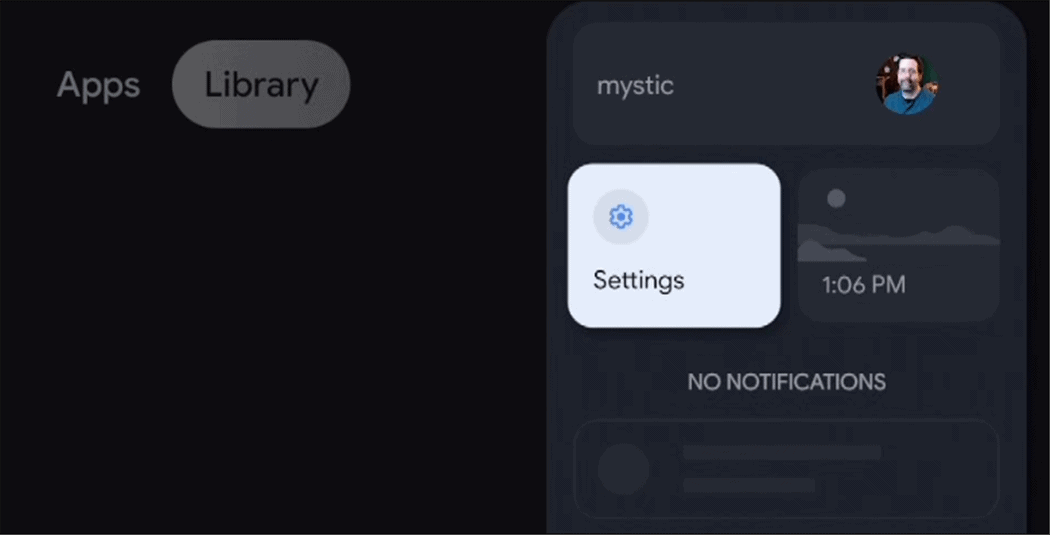
Затем на экране настроек прокрутите вниз и выберите Система.
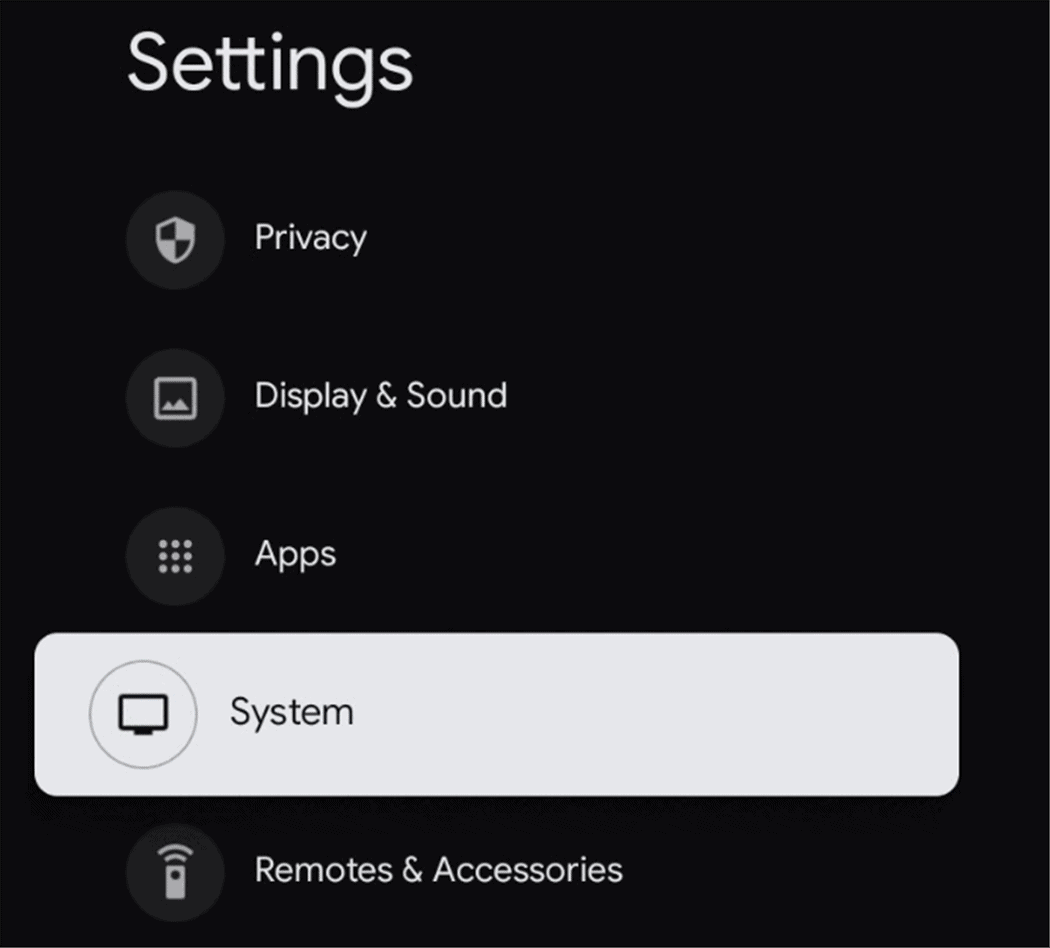
Теперь под системным списком прокрутите вниз и выберите Начать сначала.
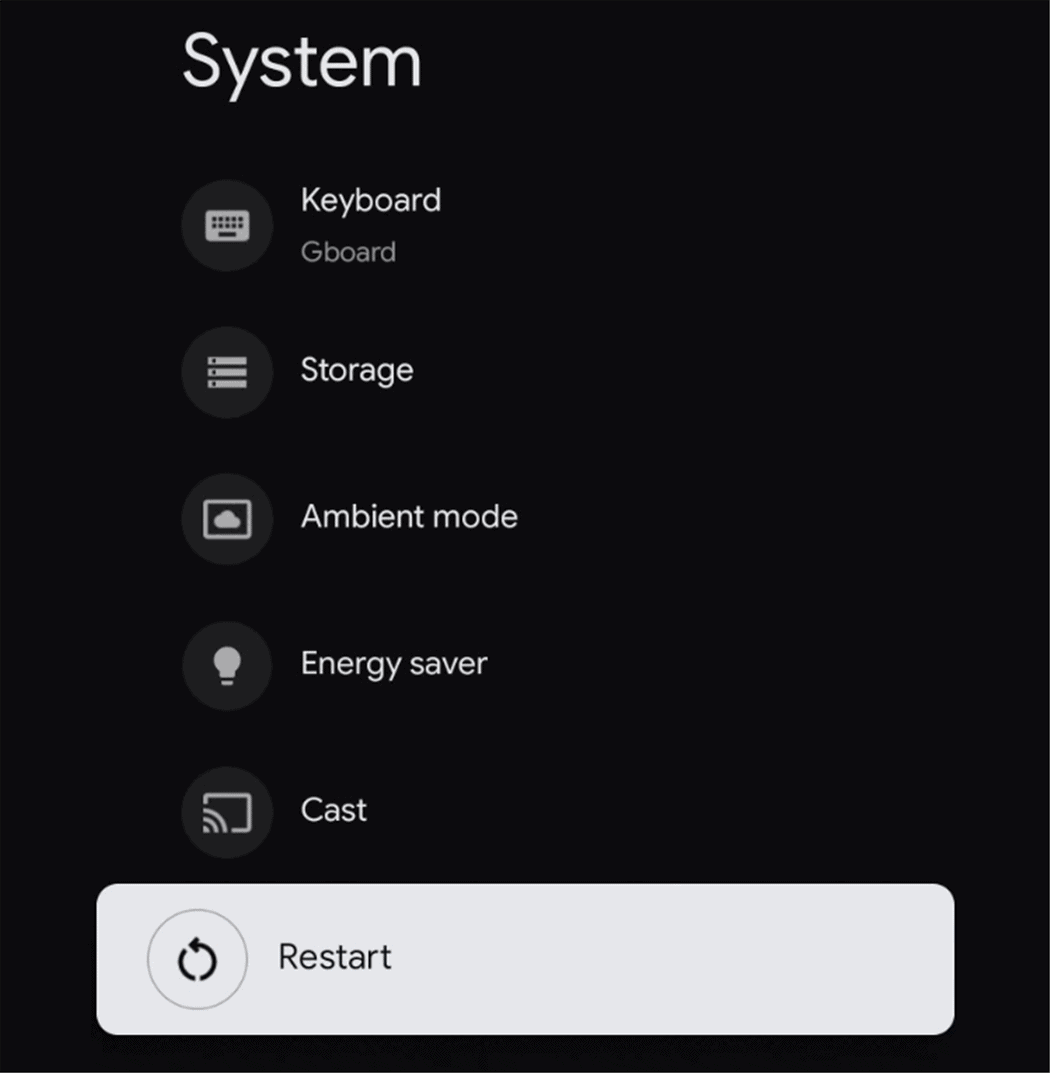
На следующем экране вас попросят подтвердить, что вы хотите перезагрузить устройство. Выбрать
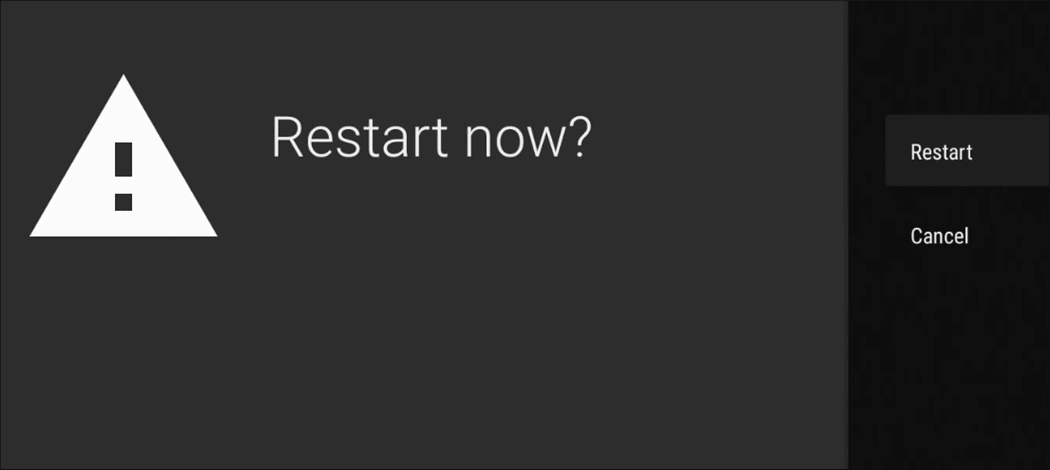
После выбора перезапуска вы получите сообщение о перезапуске.
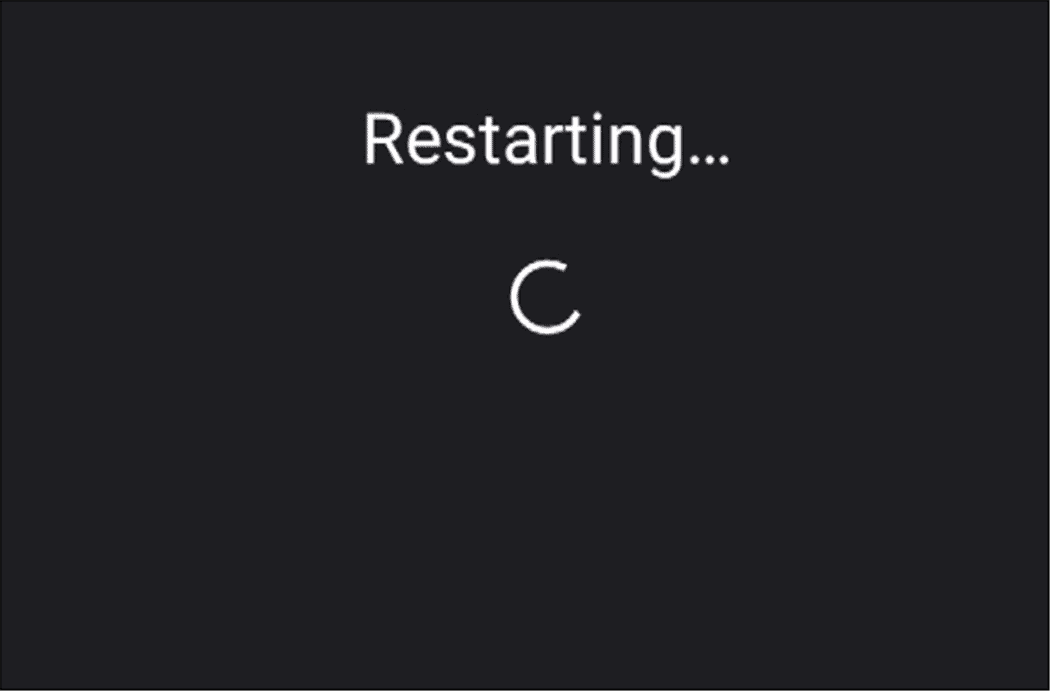
Время, необходимое для перезапуска, может быть разным, но не более одной-двух минут. Во время перезапуска вы увидите логотип Google, а когда он вернется, вы вернетесь на главный экран в разделе «Для вас».
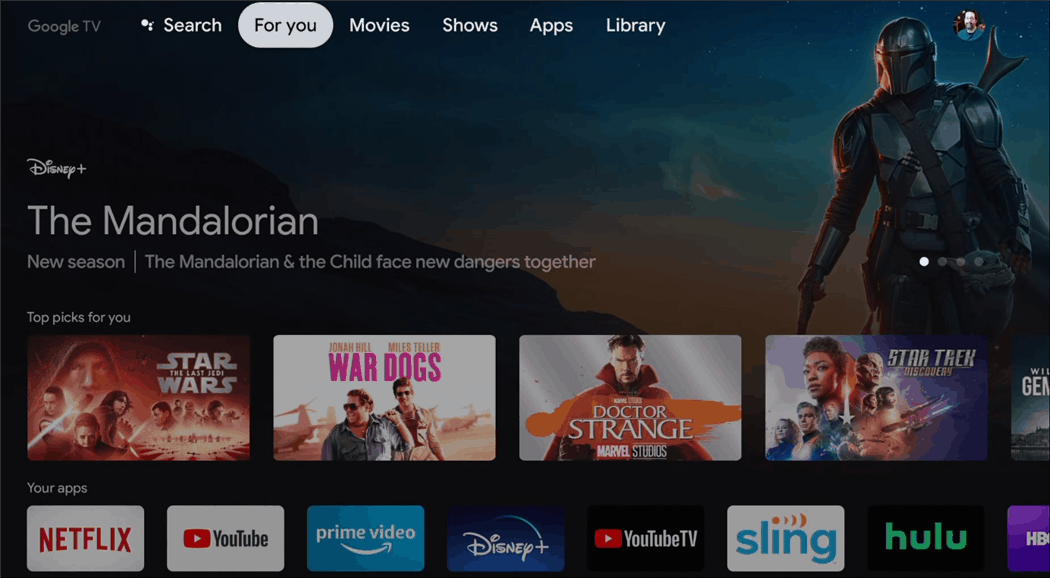
Перезапуск отличается от сброса. При перезапуске устройство просто выключается и включается снова. Сброс полностью установит Chromecast вернуться к тому, как это было, когда вы достали его из коробки. Иногда полный сброс вызывается либо для устранения проблемы, либо потому, что вы добровольно хотите начать все сначала. Подробнее о сбросе настроек читайте в нашей статье о как восстановить заводские настройки Chromecast с помощью Google TV.
Чтобы узнать больше об устройстве, ознакомьтесь с другими нашими статьями, например, как удалить приложения из Google TV или как установите свои фотографии в качестве заставки.
Ваше руководство по совместному использованию документов в Google Документах, Таблицах и Презентациях
Вы можете легко сотрудничать с веб-приложениями Google. Вот ваше руководство по совместному использованию в Google Документах, Таблицах и Презентациях с разрешениями ...
